“插值点”工具会根据在一组点位置处测量的值预测新位置处的值。
将输出包含 1 到 3 个要素图层的托管要素服务。
示例
一位 GIS 分析师拥有包含泰国各地空气质量点的数据集。 “插值点”工具可用于预测全国范围内的空气质量值,以创建空气质量表面。
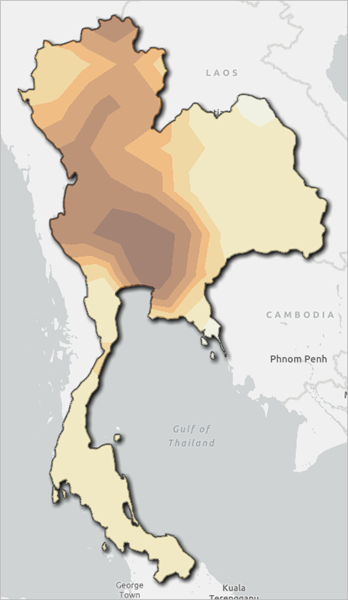
有关完整的工作流,请参阅插值教程。
用法说明
插值点包括输入图层、插值设置和结果图层的配置。
输入图层
输入图层组包括以下参数:
- 输入点用于选择将进行插值的点。
- 要插值的字段用于选择要插值的字段,例如高程或温度。
裁剪面用于指定要用于裁剪预测和标准误差图层的面研究区域。 将仅在输出中包含面内的结果。 如果提供了裁剪面,该工具默认使用面范围,以使结果图层填充研究区域的整个范围。
可以通过单击图层 选择图层,也可以使用绘制输入要素按钮创建草图图层以用作输入。
选择图层,也可以使用绘制输入要素按钮创建草图图层以用作输入。
插值设置
插值设置组包括以下参数:
- 计算精度用于选择是优先考虑精确预测还是计算速度。 此参数会自动为用于插值点的统计模型设置不同的选项和配置。 可用选项如下:
- 速度 - 插值模型将使用最少的模拟次数和最高效的选项和配置进行优化,以加快计算速度。
- 平衡 - 插值模型将使用典型选项和配置在速度和精度之间取得平衡。 这是默认设置。
- 精度 - 插值模型将使用最大的模拟次数和最复杂的选项和配置进行优化,以实现准确且精确的计算。
- 分类类型用于确定绘制结果图层的等值线时的分类间隔值。 可用选项如下:
- 等面积 - 将按照每个面中的输入数据值数相等的方式计算分类间隔值。
- 等间隔 - 将按照每个面的预测值范围相等的方式计算分类间隔值。
- 几何间隔 - 将根据几何级数计算分裂间隔。 此选项可确保每个分类范围中所包含的值数量大致相同,且间隔之间的变化一致。 这是默认设置。
- 手动 - 分类间隔将使用自定义间隔值进行定义。 在分类间隔值中提供这些值。
- 分类数用于指定要使用的分类间隔数。 此参数仅适用于等面积、等间隔和几何间隔分类类型。 默认值为 10。 该值必须介于 2 和 32 之间。
- 分类间隔值用于指定手动分类类型的自定义分类间隔值。 对于每个分类间隔值,在对话框中提供值,然后单击添加。必须提供介于 2 和 32 之间的唯一值。
结果图层
结果图层组包括以下参数:
- 输出要素名称用于指定相应要素服务的名称,该要素服务包含将创建并显示的结果图层。 名称必须唯一。 如果组织中已存在具有相同名称的图层或服务,则工具将执行失败并提示您使用其他名称。
- 可选图层用于创建可选输出。 可选图层包含以下子参数:
创建标准误差图层用于指定是否为预测值计算标准误差图层。 选中后,将在输出要素服务中包含名为 PredictionErrors 的面图层。 此图层表示预测值的标准误差。 默认未选中(不会创建标准误差图层)。
标准误差用于量化预测值的精度和可靠性。 通常,新位置处的真值落在预测值的两个标准误差之间的概率为 95%。 例如,新位置的预测值为 50,标准差为 5。这意味着该位置处的真值的最佳估计值为 50,但是可能会低至 40 或高达 60,这都是合理的。要计算合理值的此范围(称为 95% 置信区间),将标准误差乘以 2,将此值与预测值相加得到范围上限,然后将其从预测值中减去得到范围下限。点预测位置用于指定要用于计算预测值和标准误差的点位置。 如果提供了值,将在输出要素服务中包含名为 PredictedPointLayer 的点图层。 此图层为包含预测值和标准误差这两个新字段的点预测位置的副本。 可以通过单击图层
当特定位置的值最为重要(例如预测学校或医院位置的空气质量水平)时,点位置预测非常有用。 选择图层,也可以使用绘制输入要素按钮创建草图图层以用作输入。
选择图层,也可以使用绘制输入要素按钮创建草图图层以用作输入。
- 保存在文件夹中将指定我的内容中将用于保存结果的文件夹的名称。
局限性
以下限制适用于该工具:
- 至少需要 10 个输入点。
- 点的值需要在空间上连续,这意味着这些值在研究区域上平稳且一致地变化。 此工具不适用于计数数据(例如人口)或在短距离内急剧变化的数据(例如收入中值)。
- 如果使用裁剪面,则结果图层具有的分类数可能小于为分类数提供的值。 当分类完全位于裁剪面外部且会从结果图层中裁剪点时,可能发生上述情况。
- 预测和标准误差输出图层共享相同的分类类型和分类数。 但是,如果使用了手动分类间隔值,则标准误差图层将改为使用等间隔分类。 这是因为预测和标准误差基于不同的比例测量,因此不应将同一原始值用于其分类间隔。
- 绘制输入要素按钮在 Scene Viewer 中不可用。
环境
分析环境设置是影响工具执行结果的附加参数。 可以从环境设置参数组访问工具的分析环境设置。
此工具支持以下分析环境:
配额
从工具窗格运行时,此工具会消耗配额。 连接到 ModelBuilder 中的分析会话时会消耗配额,但运行此工具时不会消耗额外的配额。
使用估计配额可计算运行该工具所需的配额数。 有关详细信息,请参阅了解用于空间分析的配额。
输出
此工具包括以下输出:
- ResultLayer - 面图层,其中每个面表示预测值范围(称为已填充等值线)。 这是插值的主要结果,并且始终创建。 图层包含显示每个分类范围的最小值和最大值的字段。
- PredictionError(可选)- 面图层,其中每个面表示预测的标准误差值的范围。 如果选中输出预测误差参数,则将创建此图层。
- PredictedPointLayer(可选)- 点图层,其中包含一组特定点位置(例如学校或医院的图层)处的预测值和标准误差。 如果为点预测位置参数提供了点图层,则将创建此图层。
许可要求
该工具需要以下用户类型和配置:
- Creator、Professional 或 Professional Plus 用户类型
- 发布者、服务商或管理员角色,或等效的自定义角色
资源
请通过以下资源了解更多详细信息:
- 插值点的工作原理
- ArcGIS REST API 中的插值点
- ArcGIS API for Python 中的 interpolate_points
- ArcGIS Pro 中的插值点